如何让电脑连接宽带连接?
在数字化时代,宽带连接已成为家庭和企业网络接入的主流方式,它不仅提供了高速的互联网访问,还支持多种在线服务和娱乐活动,对于初次接触电脑网络设置的用户来说,如何让电脑顺利连接到宽带可能是一个挑战,本文将详细介绍实现这一过程的关键步骤,确保您能够轻松享受宽带带来的便捷。
了解宽带连接的基本概念
宽带定义:宽带是一种高带宽的网络连接方式,相比传统的拨号上网,它能提供更快的数据传输速度。
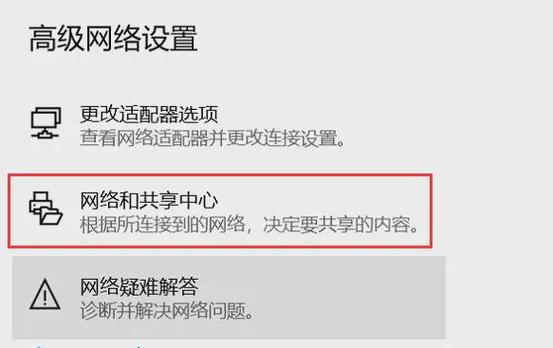
常见类型:包括DSL(数字用户线路)、光纤到户(FTTH)、有线调制解调器等。
必要设备:通常需要路由器或调制解调器来建立与互联网的物理连接。
准备阶段
检查硬件:确认电脑网卡工作正常,以及拥有必要的网络设备如路由器或调制解调器。
选择服务提供商:根据地理位置和个人需求选择合适的宽带服务提供商。
签订合同:完成服务提供商的选择后,签订服务合同并获取账号密码。
安装与配置
1、安装调制解调器/路由器

| 步骤 | 描述 |
| 1 | 将调制解调器连接到电话线或光纤接口。 |
| 2 | 如果使用路由器,则通过以太网线将其与调制解调器相连。 |
| 3 | 确保所有设备都已通电并开启。 |
2、创建宽带连接
Windows系统:打开“控制面板” > “网络和共享中心” > “设置新的连接或网络”,选择“连接到Internet”,按照向导指示完成设置。
Mac系统:进入“系统偏好设置” > “网络”,点击“+”添加新服务,选择“PPPoE”或“DHCP”,输入提供商提供的账号信息。
3、无线连接设置(如有)
SSID与密码:查找路由器底部标签上的无线网络名称(SSID)和密码,或参考说明书。
连接Wi-Fi:在电脑的Wi-Fi设置中搜索到相应的SSID,输入密码进行连接。
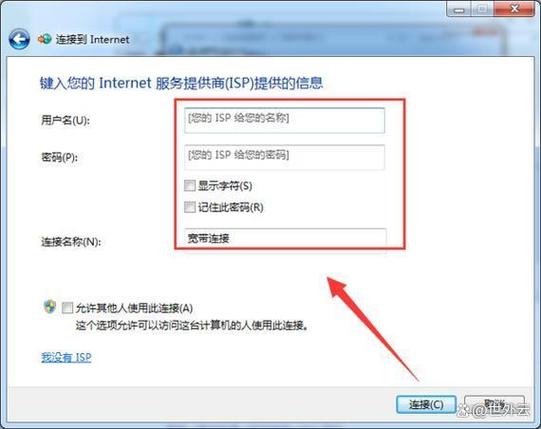
测试与优化
速度测试:利用在线工具如Speedtest测试当前的下载和上传速率,确保达到服务商承诺的标准。
信号调整:如果是无线连接,尝试改变路由器位置或调整天线方向以增强信号强度。
安全设置:更改默认的管理员密码,启用WPA2加密保护无线网络安全。
常见问题及解决方案
无法连接:检查物理连接是否正确,重启设备,确认账号密码无误。
速度慢:检查是否有大量后台程序占用带宽,考虑升级套餐或更换更高性能的设备。
维护与升级建议
定期重启:每月至少重启一次路由器和调制解调器,保持最佳性能。
固件更新:定期检查并更新路由器的固件版本,以获得最新功能和安全补丁。
技术跟进:随着技术进步,适时考虑升级到更高速度的宽带服务或更先进的网络设备。
相关问答FAQs
Q1: 为什么我的电脑无法识别到宽带连接?
A1: 首先检查物理连接是否正确,包括网线是否牢固插入电脑和路由器/调制解调器的接口,确认网络适配器驱动程序已安装且为最新版本,如果问题依旧,可以尝试禁用再启用网络适配器或联系技术支持寻求帮助。
Q2: 如何更改宽带连接的用户名和密码?
A2: 更改宽带连接的用户名和密码通常需要通过服务提供商的官方网站或客服热线进行,登录您的账户管理页面,找到相关的设置选项进行修改,修改后,记得在电脑上重新配置网络连接以应用新的凭证信息。
通过上述步骤,您应该能够成功让电脑连接到宽带网络,享受快速稳定的互联网体验,记得定期检查和维护您的网络设备,以确保持续的最佳性能。
到此,以上就是小编对于如何让电脑连接宽带连接?的问题就介绍到这了,希望介绍的几点解答对大家有用,有任何问题和不懂的,欢迎各位朋友在评论区讨论,给我留言。










